La gestion des catégories
Vous pouvez créer et modifier la liste des catégories via le module des configurations; Les catégories correspondent au nom des foyers que vous desservez ou un groupe de patients ayant les mêmes critères de préparation / distribution. Les catégories vous permettent de créer un niveau de filtre supplémentaires en plus de ceux déjà disponibles dans cubiPiluliers :
A) Définition des filtres préétablis :
– Le statut :
▪ Actif : Patients en mode de préparation normale
▪ Inactif : Arrêt de distribution temporaire (p.e. en voyage)
▪ Hospitalisé : Arrêt de distribution des piluliers
▪ Archivé : Arrêt de distribution permanente (p.ex. décès du patient, dossier transféré vers une autre pharmacie
– Le type de préparation :
▪ Hebdomadaire (à la semaine)
▪ Mensuel
▪ Compressé
– Jour dû : le jour de la semaine où le pilulier est à livrer au patient ou le jour ou le pilulier doit être prêt pour le patient
– Jour début : le jour de la semaine où le pilulier débute
Conseil :
Il est à noter que pour éviter la double saisie d’information dans le dossier patient, il n’est pas requis d’avoir les foyers tels que « Lun » (pour « début du pilulier le lundi ») car ce type de champ est déjà fourni par défaut. Si vous avez des doutes sur la pertinence de la création d’une catégorie, svp contactez le support technique de cubiPharma.
B) Pour créer / modifier une catégorie :
a. Cliquer sur « Réglages »
b. Cliquer sur « Gestion des catégories »
c.Présentation de la fenêtre : « Gestion des catégories »
- Catégorie : Liste des catégories disponibles
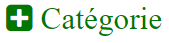 : Pour créer une catégorie
: Pour créer une catégorie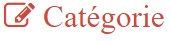 : Pour modifier une catégorie
: Pour modifier une catégorie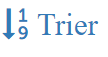 : Pour modifier l’affichage de la liste des catégories ( les plus fréquentes en haut de liste, ordre alphabétique)
: Pour modifier l’affichage de la liste des catégories ( les plus fréquentes en haut de liste, ordre alphabétique)- Statut de la catégorie : Pour modifier le statut de la catégorie (actif / Inactif)
- Détails de la catégorie : Pour avoir la valeur par défaut (Actif / Inactif )
– Au cas Actif : Pour établir les valeurs par défaut des patients sous une catégorie donnée, voici dans l’image ci dessous les champs configurables du dossier-patient :
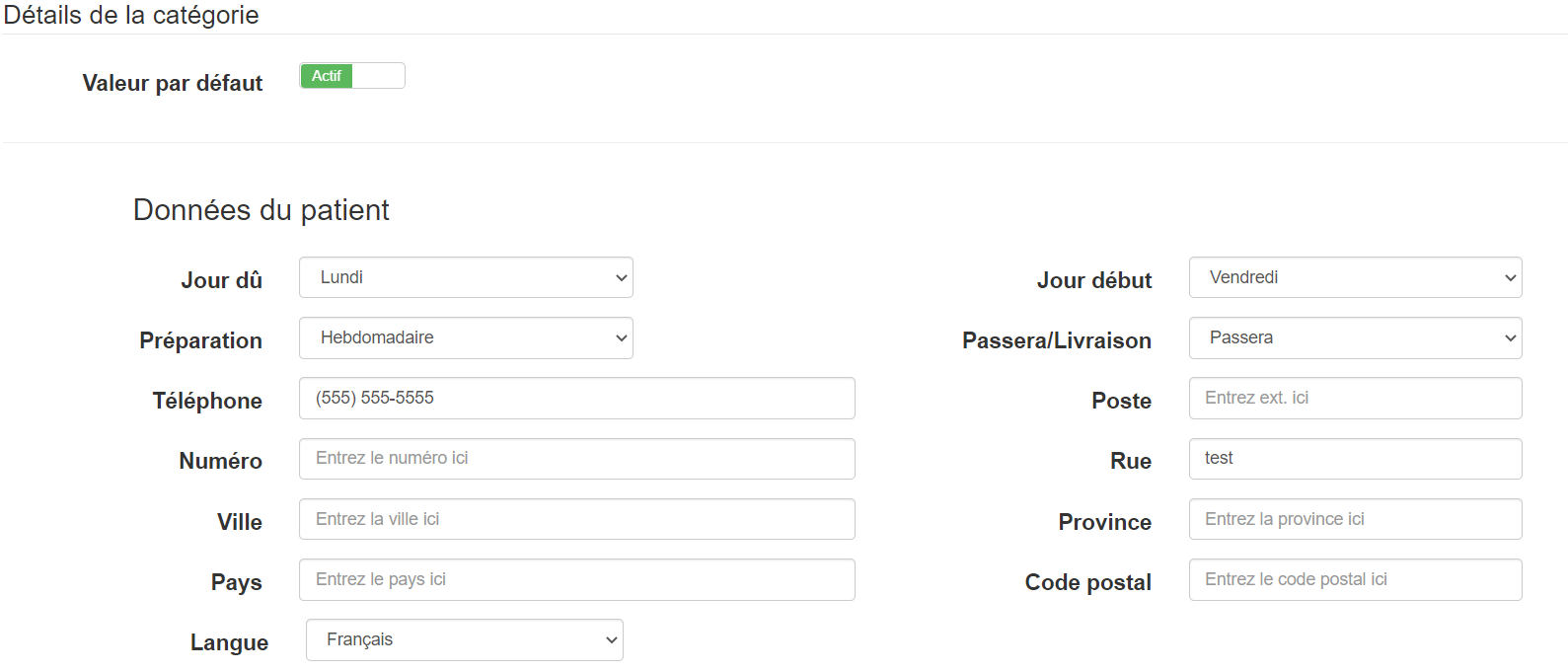
<<Image détails de la catégorie>>
-Données de pilulier :
- Type d’impression :
- FADM (oui / non )
- Synmed ( oui / non )
- Nombre de colonne
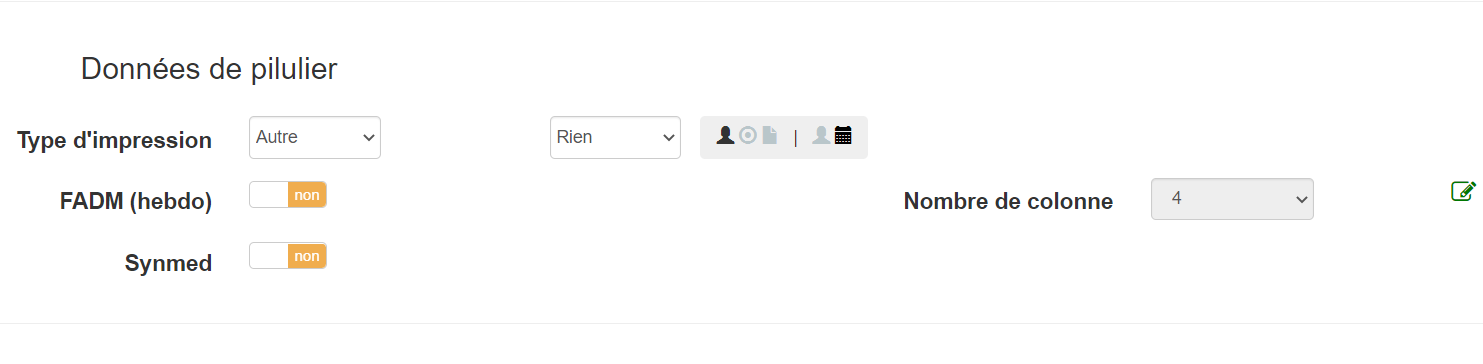
<<Image données de pilulier>>
7. Enregistrer ![]()